Hogyan javítható, ha a CSGO nem indul Windows 10 rendszeren?
Játékok / / August 05, 2021
A CS: GO (más néven Counter-Strike: Global Offensive) összetört webes művelete éppen befejeződött, és a játékosok nagyon jól érezték magukat, hogy szintbe állítsák az operációs érmét. A játék nemrégiben megdöntötte egymillió párhuzamos játékos rekordját, alig néhány nappal ezelőtt. Bár a játék 8 éves kora ellenére sem mutatta a leállítás jeleit, vannak bizonyos hibák, amelyekkel a felhasználók szembesülnek a játékban.
Néhány felhasználó arról számolt be, hogy furcsa problémával szembesültek az utóbbi időben. A játék csak elutasítja egyes játékosok indulását, és nagyon elkeserítővé válik az ottani játékosok számára. Ha nem tudja elindítani a játékot, kövesse az alábbi lépéseket a javításhoz.
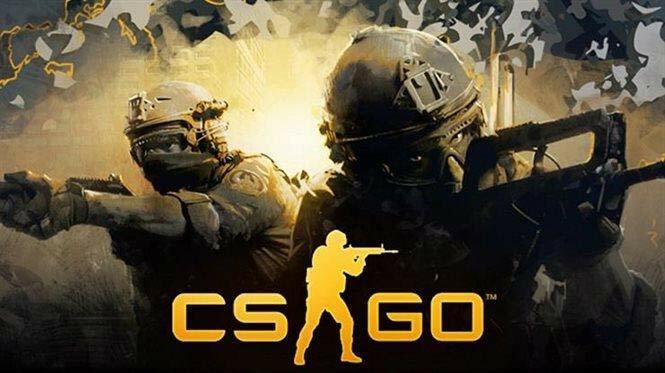
Tartalomjegyzék
-
1 Hogyan javítható, ha a CSGO nem indul Windows 10 rendszeren?
- 1.1 2. megoldás: - Ellenőrizze a játékfájlok integritását
- 1.2 3. megoldás: - Frissítse a grafikus illesztőprogramot
- 1.3 4. megoldás: –Állítsa vissza a CPU / GPU-t részvénysebességekre
- 1.4 5. megoldás: - Végezze el a felesleges folyamatokat
- 1.5 6. megoldás: - Ellenőrizze a Windows frissítéseket
- 1.6 7. megoldás: - Telepítse újra a játékot
- 1.7 8. megoldás: - Telepítse újra a Steam-et
Hogyan javítható, ha a CSGO nem indul Windows 10 rendszeren?
1. megoldás: - Futtassa a CS: GO-t rendszergazdaként
A probléma egyik fő oka az, hogy egyes fájlok nem érhetők el adminisztrátori jogosultságok hiánya miatt. Ez egyszerűen a játékhoz vezethet, és nem indul el teljesen. Ha rendes fiókot használ, adminisztrátori jogosultságok nélkül, vagy ha engedélyezte az UAC-t, akkor futtassa a CS: GO-t rendszergazdai jogosultságokkal. Így kell csinálni: -
- Kilépés a Steamből. Győződjön meg arról, hogy nincsenek Steam folyamatok a Feladatkezelőben
- Kattintson a jobb gombbal a Steam ikonra, és lépjen a Tulajdonságok elemre
- A Kompatibilitás alatt jelölje be a „Futtassa a programot rendszergazdaként” jelölőnégyzetet.
- Kattintson az Alkalmaz gombra, majd az OK gombra.
- Indítsa újra a Steamet, és indítsa el a CS: GO alkalmazást.
2. megoldás: - Ellenőrizze a játékfájlok integritását
Előfordulhat, hogy nem zárta be megfelelően a játékot, vagy valamilyen okból kifolyólag, vagy a játék fájljai megsérültek. Ha a fájlok sérültek vagy hiányoznak, akkor a játék biztosan nem nyílik meg. Van azonban egy egyszerű javítás, amelyet a játék újratelepítése előtt kell kipróbálni, ha úgy gondolja, hogy a játékfájljai sérültek. A játékfájlok integritásának ellenőrzése segíthet megszabadulni ettől a problémától. Ehhez kövesse az alábbi lépéseket: -
- Nyissa meg a Steam alkalmazást
- Kattintson a jobb gombbal a Counter Strike Global Offensive elemre, és válassza a Tulajdonságok elemet
- Kattintson a Helyi fájlok fülre, majd kattintson a Játékfájlok integritásának ellenőrzése elemre
- Néha az ellenőrzés időbe telhet, különösen, ha a játék HDD-n van. Legyen türelmes és várja meg, amíg befejeződik
- Indítsa el a CS: GO-t
3. megoldás: - Frissítse a grafikus illesztőprogramot
Ha nem frissíti rendszeresen a GPU illesztőprogramjait, akkor előfordulhat, hogy az illesztőprogramok elavultak. Elavult illesztőprogramokkal számos probléma merülhet fel a játék során. Néha oda vezethet, hogy a játék egyáltalán nem indul el. Sőt, néha a grafikus illesztőprogrammal működőképes probléma is okozhatja a problémát. Ezért javasoljuk, hogy ne csak frissítse a GPU illesztőprogramot, hanem végezzen új telepítést. Új telepítéshez letöltés DDU és végezze el a grafikus illesztőprogram tiszta eltávolítását. Indítsa újra számítógépét, és keresse fel a gyártó webhelyét a legújabb GPU-illesztőprogramok letöltéséhez. Miután letöltötte a legújabb illesztőprogramokat, telepítse őket, és indítsa újra a számítógépet.
4. megoldás: –Állítsa vissza a CPU / GPU-t részvénysebességekre
Ha túlhúzta a GPU / CPU-t, akkor a GPU / CPU kihasználtsága vagy hőmérséklete nőhet. Ez oda vezethet, hogy a játék nem indul el, és a PC is lefagyhat. Ha túlhúzta a CPU / GPU-t, akkor javasoljuk, hogy állítsa vissza a CPU / GPU-t órajelre. A CPU órabeállításainak visszaállításához egyszerűen lépjen a BIOS-ba és állítsa vissza az összes beállítást alapértelmezettre. A GPU-hoz lépjen a GPU túlhúzásához használt szoftverhez, és állítsa vissza az összes beállítást alapértelmezettre.
Olvassa el még: - A VAC javítása Nem sikerült ellenőrizni a Game Session CSGO 2020 játékot?
5. megoldás: - Végezze el a felesleges folyamatokat
Ha sok folyamat fut, a CPU és a memória kihasználtsága nagyon magas lehet, ami miatt a játék nem indul el. A játék elkezdése előtt győződjön meg róla, hogy minden felesleges programot bezárt. Ehhez kattintson a jobb gombbal a tálcára, és válassza a Feladatkezelő lehetőséget. Miután megnyílt a Feladatkezelő, kattintson a jobb gombbal a befejezni kívánt folyamatra, majd kattintson a Folyamat befejezése gombra. A CPU vagy a Memória fülre kattintva rendezheti a folyamatokat felhasználásuk szerint, hogy megtudja, melyik folyamat használja a legtöbb RAM-ot / CPU-t.
6. megoldás: - Ellenőrizze a Windows frissítéseket
A Windows számos problémát okozhat a játékkal is, ami miatt nem indul el. Nem csak ez, de a Windows Updates is számos egyéb probléma oka lehet, például a dadogás és a játék közbeni lemaradás. Annak érdekében, hogy ne szembesüljön ilyen problémákkal, ellenőrizze, hogy frissítette-e a Windows rendszert. Így kell csinálni: -
- Kattintson a Start gombra, majd nyomja meg a fogaskerék ikont a beállítások megnyitásához
- Lépjen a Frissítés és biztonság oldalra
- Kattintson a Frissítések ellenőrzése elemre
- Frissítések letöltése
- Indítsa újra a számítógépet a frissítések telepítéséhez
7. megoldás: - Telepítse újra a játékot
Ha a fenti megoldások nem működnek, előfordulhat, hogy újratelepítenie kell a játékot, mivel lehetnek fájlok ez csak jól megjelenhet az integritás ellenőrzése során, de valójában ez lehet az oka probléma. A játék újratelepítése és a probléma megoldása. Kövesse a lépéseket a játék újratelepítéséhez: -
- Start Steam
- Menjen a könyvtárába, kattintson a jobb gombbal a CS: GO elemre, majd kattintson az Eltávolítás gombra
- Kattintson a Törlés gombra
- Nyissa meg újra a könyvtárat, és telepítse a játékot
8. megoldás: - Telepítse újra a Steam-et
Végül, ha egyik megoldás sem működik, akkor a Steam újratelepítése lehet a legvégső megoldás. A Steam újratelepítéséhez kövesse az alábbi lépéseket: -
- Kattintson a jobb gombbal a Steam elemre, majd kattintson a Fájl helyének megnyitása elemre
- Ha azt szeretné, hogy az adatait ne töröljék, akkor át kell másolnia a Steamapps mappát, és más helyre kell beillesztenie biztonsági másolatként
- Ezután nyomja meg a Windows + R gombot, és nyissa meg a Futtatás párbeszédpanelt
- Írja be az „appwiz.cpl” kifejezést
- Keresse meg a Steam alkalmazást, és távolítsa el
- Menj Steam’s webhelyet, és töltse le a Steam telepítőt
- Telepítse a Steamet
- Kattintson a jobb gombbal a Steam ikonra, majd kattintson ismét a megnyitott mappa helyére
- Illessze be a Steamapps mappa biztonsági másolatát, és kattintson az Igen gombra, ha a mappák egyesítésével kapcsolatban megjelenik bármilyen kérdés
Ideális esetben az egyik ilyen megoldás mindenképpen működni fog, és képesnek kell lennie a játékra. Bármely más kérdésben, amelyre megoldást igényel, dobjon be egy megjegyzést alább, és örömmel segítünk.



